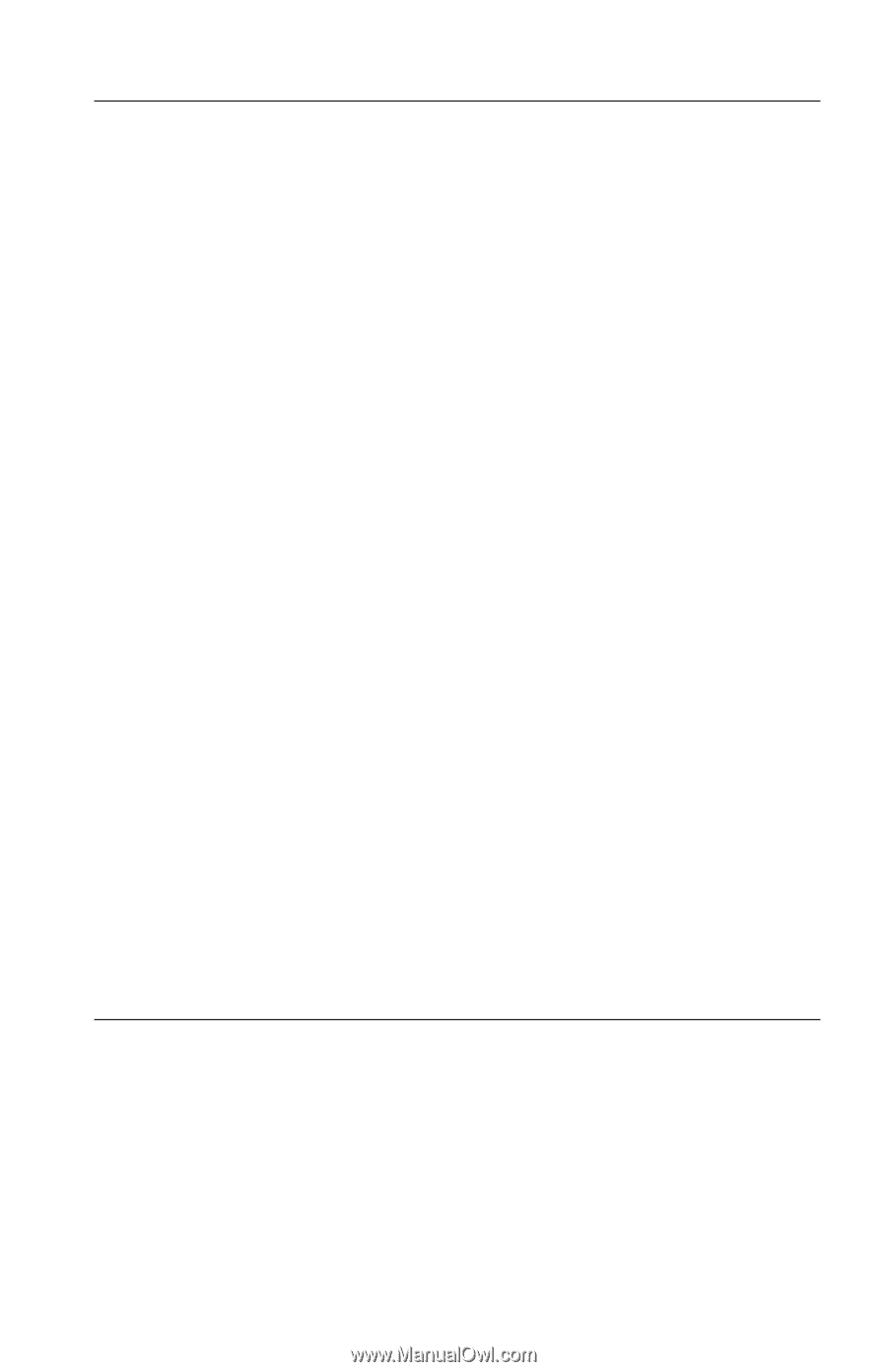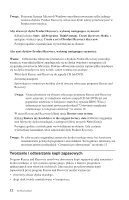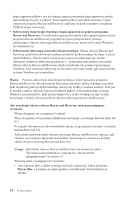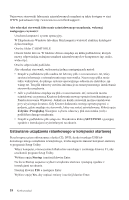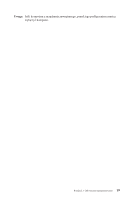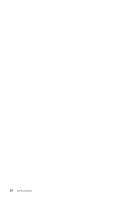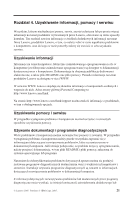Lenovo ThinkCentre A52 (Polish) Quick reference guide - Page 35
Tworzenie, używanie, dyskietki, Recovery, Repair, Odzyskiwanie, instalowanie, sterowników, urządzeń
 |
View all Lenovo ThinkCentre A52 manuals
Add to My Manuals
Save this manual to your list of manuals |
Page 35 highlights
Tworzenie i używanie dyskietki Recovery Repair Jeśli nie można uruchomić obszaru roboczego Rescue and Recovery, należy użyć dyskietki Recovery Repair w celu reinstalowania pliku sterującego dostępem do obszaru roboczego. Dobrą praktyką jest jak najszybsze utworzenie dyskietki Recovery Repair i przechowywanie jej w bezpiecznym miejscu. Aby utworzyć dyskietkę Recovery Repair, wykonaj następujące czynności: 1. Jeśli komputer nie jest podłączony do Internetu, podłącz go. 2. Otwórz przeglądarkę internetową i przejdź do następującego adresu w sieci WWW: http://www.lenovo.com/think/support/site.wss/document.do?lndocid=MIGR-54483 3. Włóż czystą dyskietkę do napędu dyskietek A. 4. Kliknij dwukrotnie plik Recovery Repair rnrrepair.exe, a następnie postępuj zgodnie z instrukcjami wyświetlanymi na ekranie. Spowoduje to utworzenie dyskietki Recovery Repair. 5. Wyjmij dyskietkę i oznacz ją jako Recovery Repair. Aby skorzystać z dyskietki Recovery Repair, wykonaj następujące czynności: 1. Zamknij system operacyjny i wyłącz komputer. 2. Włóż dyskietkę Recovery Repair do napędu dyskietek A. 3. Włącz komputer i postępuj zgodnie z instrukcjami wyświetlanymi na ekranie. Jeśli operacja naprawy zakończy się bez błędu, będzie można uzyskać dostęp do obszaru roboczego IBM Rescue and Recovery, kilkakrotnie naciskając i zwalniając klawisz Enter lub F11 podczas uruchamiania komputera. Jeśli podczas operacji naprawy zostanie wyświetlony komunikat o błędzie i operacja nie zostanie zakończona, prawdopodobnie jest jakiś problem związany z partycją zawierającą obszar roboczy IBM Rescue and Recovery. Należy wtedy uzyskać dostęp do obszaru roboczego Rescue and Recovery, korzystając z nośnika ratunkowego. Informacje dotyczące tworzenia nośników ratunkowych i korzystania z nich zawiera podrozdział "Tworzenie nośników ratunkowych i korzystanie z nich" na stronie 16. Odzyskiwanie i instalowanie sterowników urządzeń Sterowniki urządzeń można instalować i odzyskiwać tylko wówczas, gdy na komputerze jest zainstalowany system operacyjny. Należy także posiadać dokumentację urządzenia oraz nośniki zawierające oprogramowanie do niego. Sterowniki urządzeń zainstalowanych fabrycznie znajdują się w folderze ibmtools\drivers na dysku twardym komputera (zazwyczaj na dysku C). Inne sterowniki urządzeń znajdują się na nośnikach z oprogramowaniem dostarczonych wraz z poszczególnymi urządzeniami. Rozdział 3. Odtwarzanie oprogramowania 17